一些用户过一段时间就会修改自己的壁纸,那么在opporeno6如何设置动态壁纸呢?今日为你们带来的文章是关于opporeno6设置动态壁纸步骤,还有不清楚小伙伴和小编一起去学习一下吧。
opporeno6如何设置动态壁纸?opporeno6设置动态壁纸步骤

1、打开手机设置,点击【个性化定制】。
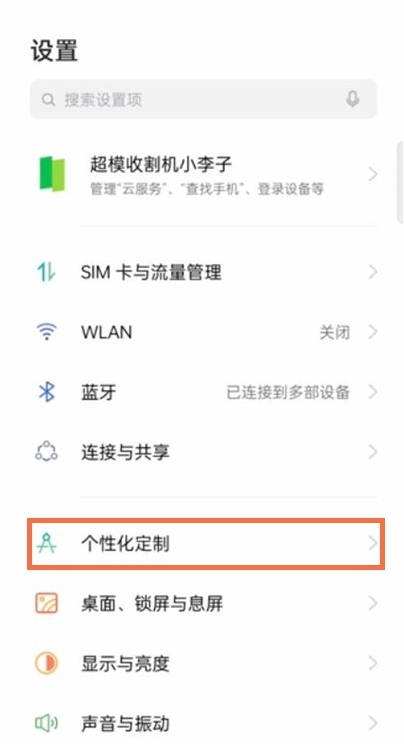
2、点击【壁纸】。
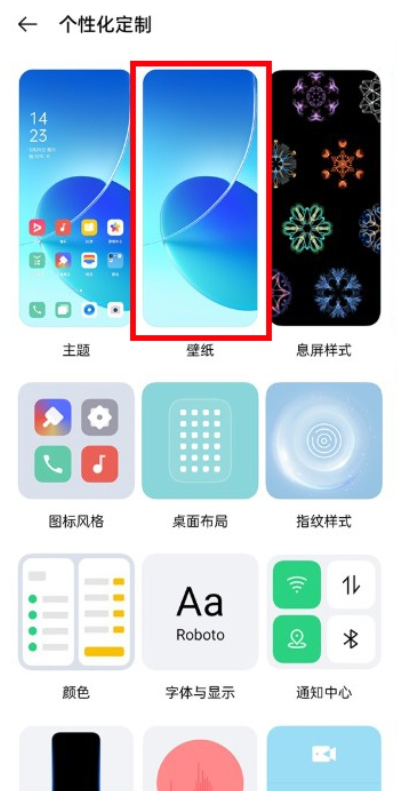
3、点击【动态壁纸】。
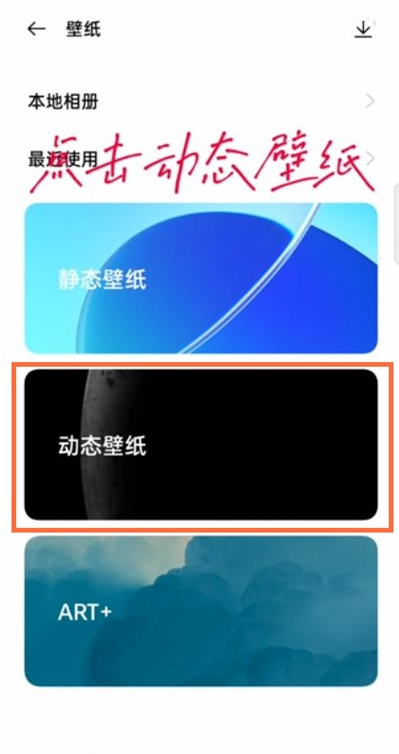
4、选择自己喜欢的动态壁纸。
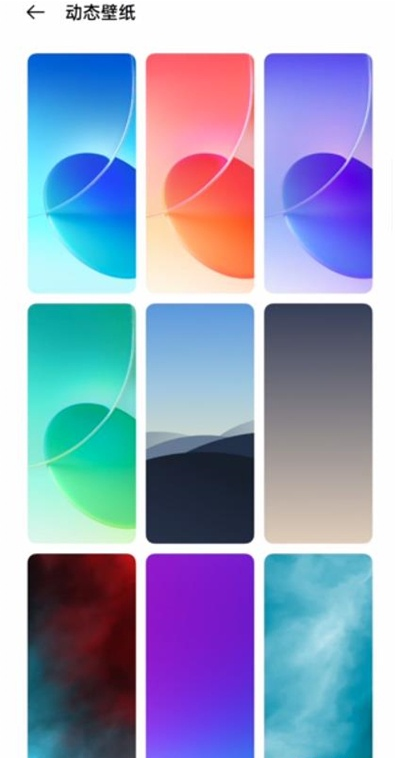
5、点击【设为桌面和锁屏壁纸】即可。
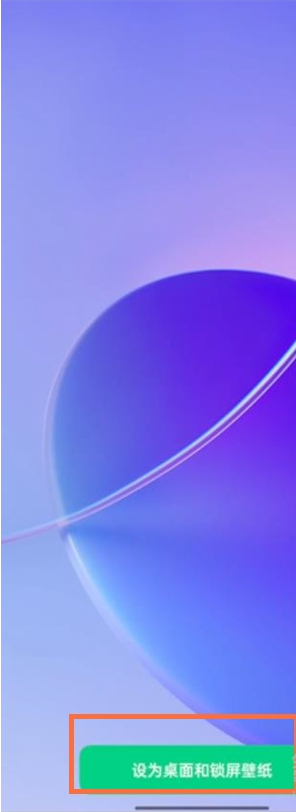
以上就是给大家分享opporeno6设置动态壁纸步骤,更多精彩教程尽在下载之家!


